
Adakah anda mempunyai gambar yang besar dan anda perlu mengubah saiznya atau mengambil lebih sedikit ruang dan anda tidak tahu bagaimana melakukannya di Mac? Ini adalah sesuatu yang sangat mudah tetapi pada masa yang sama praktikal, dan yang mana tidak diperlukan untuk memasang aplikasi pihak ketiga, kerana selama bertahun-tahun macOS telah memasukkan alat yang dapat, antara lain, mengubah ukuran gambar cara cepat.
Dan kita tidak bercakap mengenai perkara lain di luar Pratonton, penampil gambar lalai untuk macOS dan bahawa ia mempunyai lebih banyak fungsi daripada yang ditunjukkan namanya, dan sebenarnya memungkinkan anda untuk menambahkan konten dengan cara yang asas pada gambar anda, walaupun buat masa ini kami akan memusatkan perhatian pada kemungkinan mengubah ukuran gambar.
Ubah saiz foto pada Mac tanpa memasang apa-apa dengan Pratonton
Seperti yang telah kami sebutkan, ini adalah proses yang sangat mudah untuk dijalankan, kerana tidak terlalu lama atau memerlukan banyak pengetahuan mengenai perkara ini. Untuk mengubah saiz gambar dari Mac anda, ikuti langkah berikut:
- Buka gambar yang ingin anda ubah saiznya menggunakan Pratonton. Sekiranya anda belum mengubah apa-apa, anda seharusnya dapat membukanya dengan alat Apple ini hanya dengan mengklik dua kali pada fail, tetapi jika dibuka dengan program lain, anda hanya perlu mengklik dengan butang tetikus kanan dan, di submenu, gunakan pilihan "Buka dengan" untuk membuka gambar dengan Pratonton.
- Sebaik sahaja masuk, anda mesti cari butang edit. Ini ditunjukkan oleh ikon pena, dan terletak di kanan atas, tepat di sebelah bar carian.
- Apabila anda menekannya, anda akan melihat bar baru muncul di bawahnya, dengan banyak alat penyuntingan. Cari ikon saiz semula, yang satu diwakili oleh segi empat dengan anak panah untuk diperbesarkan.
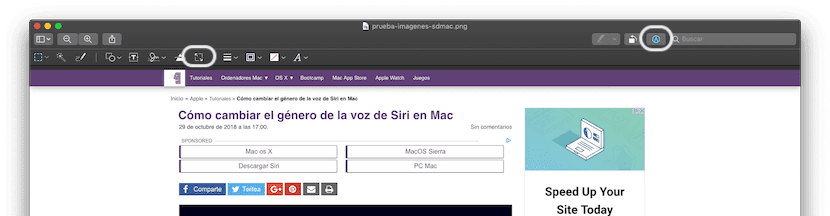
- Setelah anda melakukan ini, kotak kecil akan muncul, di mana anda boleh mengkonfigurasi ukuran baru yang ingin anda berikan pada gambar yang dimaksudkan. Untuk ini, apa yang perlu anda lakukan ialah menuliskan nilai yang anda mahukan dengan lebar atau tinggi dan pilih unit (biasanya piksel). Pada prinsipnya, anda hanya perlu menulis salah satu dari dua nilai, kerana dengan cara ini nilai yang lain akan dihasilkan berdasarkan perkadaran gambar awal, jadi anda akan mengelakkannya cacat sekiranya anda melihatnya berlaku pada diri anda. Anda juga dapat memanfaatkan jika anda mahu dan mengubah resolusi (dalam piksel / inci), atau jika anda mahu, anda juga dapat memilih salah satu tetapan yang dipilih oleh Apple untuk mengambil lebih sedikit masa, di bahagian atas.
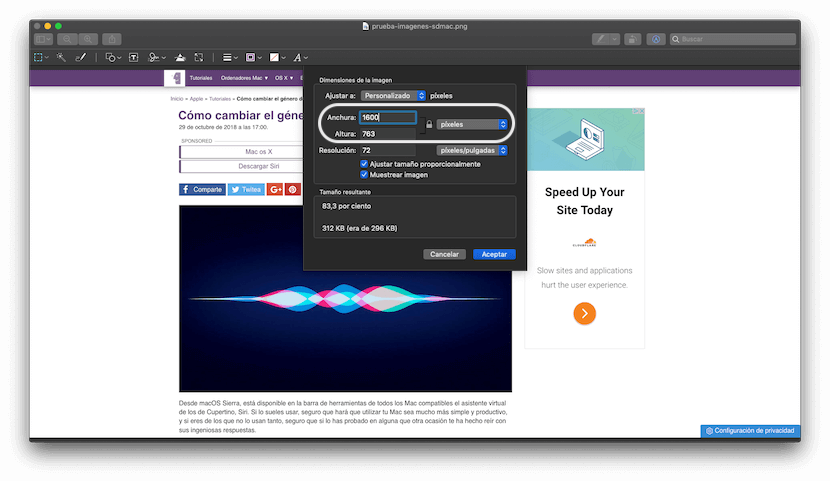
- Apabila anda telah melakukan ini, klik pada butang "Terima", dan anda akan melihat bagaimana ukuran gambar secara automatik, dan di sebelah nama gambar, di bahagian atas, ini menunjukkan bahawa anda telah mengubah suai foto tersebut.
- Sekarang anda hanya perlu menyimpan gambar yang diubah. Untuk ini, anda mempunyai dua pilihan berbeza:
- Sekiranya anda hanya mahu mengubah ukuran gambar, anda boleh pergi, di bar alat di bahagian atas, menuju "Fail", dan kemudian pilih pilihan "Simpan". Apabila anda melakukan ini, gambar yang anda miliki sebelumnya akan ditimpa secara automatik, jadi yang anda akan dapati di lokasi sebelumnya adalah ini, dengan dimensi baru dan saiz yang lebih kecil.
- Sebaliknya, jika anda juga ingin mengubah peluasan fail, sesuatu yang juga dapat membantu anda mengurangkan ukurannya, apa yang boleh anda lakukan adalah klik pada pilihan "Fail" di bar alat di bahagian atas, dan kemudian gunakan pilihan "Eksport ...". Anda dapat memilih formatnya, dan, dalam beberapa kes seperti JPEG (disarankan sekiranya ada keraguan), anda juga dapat mengubah kualiti gambar, serta jalan di mana anda mahu gambar yang diubah ukurannya disimpan.
Seperti yang akan anda lihat, dengan cara yang agak mudah ini, anda akan dapat mengubah saiz gambar dari macOS, tanpa perlu memasang apa-apa, proses yang sangat mudah dijalankan setelah anda terbiasa. Juga, jika anda berminat anda juga boleh melakukannya dengan banyak gambar pada masa yang sama, seperti yang kami jelaskan di tutorial lain ini.
Helo! Saya ingin mengemukakan soalan kepada anda. Imej asal saya adalah 3840 x 2160 dan saya perlu membuatnya 1920 x 1280. Melakukannya dengan cara ini menjadikan gambar melengkung. Bagaimana saya boleh membawanya ke nisbah itu tanpa cacat? Sudah tentu saya perlu memotongnya bukan? bagaimana saya boleh melakukannya? boleh awak bantu saya? Terima kasih